A Microsoft kiadja a Windows 10 Build 17692-t a SwiftKey által működtetett puha billentyűzettel, az Edge fejlesztésekkel és még sok mással
7 perc olvas
Publikálva
Olvassa el közzétételi oldalunkat, hogy megtudja, hogyan segítheti az MSPowerusert a szerkesztői csapat fenntartásában Tovább
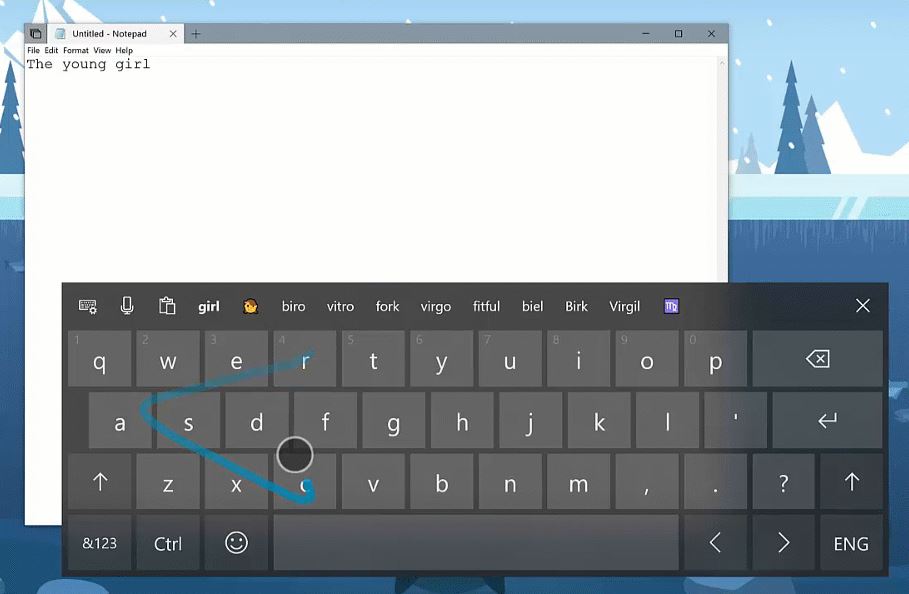
A Microsoft ma kiadta a Windows 10 Insider Preview Build 17692-es verzióját a gyorscsengetésben és a továbblépésben részt vevő bennfenteseknek. Ez a build számos új funkciót tartalmaz, mint például a SwiftKey-alapú érintőbillentyűzet, az Edge böngésző fejlesztései, a kisegítő lehetőségek fejlesztése és még sok más.
Az alábbiakban megtalálja a teljes változtatási naplót.
A SwiftKey intelligencia a Windowsba érkezik
A SwiftKey pontosabb automatikus javításokat és előrejelzéseket ad azáltal, hogy megtanulja az írási stílusát – beleértve az Ön számára fontos szavakat, kifejezéseket és hangulatjeleket. Elérhető Androidra és iOS-re, és a mai felépítéstől kezdve a SwiftKey mostantól biztosítja a gépelési élményt Windows rendszeren, amikor az érintőbillentyűzetet angol (Egyesült Államok), angol (Egyesült Királyság), francia (Franciaország), német (Németország) nyelven írhatja. , olasz (Olaszország), spanyol (Spanyolország), portugál (Brazília) vagy orosz.
Kérjük, szánjon egy percet, és próbáljon meg gépelni és alakírást készíteni az érintőbillentyűzeten ebben az összeállításban, és ossza meg velünk véleményét
A Microsoft Edge fejlesztései
Szabályozza, hogy a média lejátszható-e automatikusan: Az Insider visszajelzéseinek egyik gyakori része a Microsoft Edge számára az, hogy jobban szeretné irányítani az automatikus lejátszású videókat. Ebben a buildben egy új beállítást adtunk a Microsoft Edge-ben, amely lehetővé teszi annak szabályozását, hogy a webhelyek automatikusan lejátszhassák-e a médiát.
A beállítás korai előnézetét a „Speciális beállítások” és a „Média automatikus lejátszásának engedélyezése a webhelyeken” részben találja. Javítani fogjuk ezeket a lehetőségeket, és további vezérlőelemeket adunk hozzá a közelgő járatokhoz, és válaszul visszajelzéseire, úgyhogy maradjon velünk!
Ez a funkció nem hozta létre a tényleges összeállítást.
WebDriver fejlesztések: Ettől az összeállítástól kezdve minden eddiginél egyszerűbbé tesszük a tesztelés automatizálását a Microsoft Edge-ben a WebDriver segítségével. Először is, a WebDriver-t Windows igény szerinti funkcióvá tettük, így többé nem kell manuálisan egyeztetnie a felépítést/ágat/ízt a WebDriver telepítésekor. Amikor új Windows 10-frissítéseket hajt végre, a WebDriver bináris fájlja automatikusan frissül, hogy megfeleljen.
A WebDriver telepítéséhez kapcsolja be a Fejlesztői módot a Windows 10 beállításaiban, vagy telepítse az önálló funkciót az „opcionális szolgáltatások” Beállítások oldalon.
A WebDriver-t is frissítettük, hogy megfeleljen a legújabb W3C ajánlási specifikáció jelentős új fejlesztésekkel. Ezekről a változásokról mindent megtudhat a Microsoft Edge Dev Blogon.
A könnyű hozzáférés javítása
Szöveg nagyítása: Hallottuk visszajelzését, és örömmel jelentjük be, hogy a szövegméret növelésének lehetősége a rendszerben visszatért, és jobb, mint valaha! Ha a mai összeállításban a Beállítások > Könnyű hozzáférés > Megjelenítés menüpontot választja, egy új beállítást talál, „Mindent nagyobbá tesz” – ez a csúszka módosítja a szöveget a rendszerben, a win32-alkalmazásokban és az UWP-alkalmazásokban.
Ez azt jelenti, hogy a Start menüben, a Fájlkezelőben, a Beállításokban stb. nagyíthatja a szöveget anélkül, hogy módosítania kellene a rendszer általános méretezését. Kérjük, próbálja ki és megosztani visszajelzést!
Megjegyzés: Vizsgálunk néhány problémát a szövegkivágással, a méret nem mindenhol növekedésével, valamint a DPI-beállítások módosításával kapcsolatos problémákkal.
Narrátor fejlesztései
Visszajelzései alapján azt találja, hogy a mai felépítéssel egy csomó frissítést hajtottunk végre a Narrátorban:
- Narrátor szabványos billentyűzetkiosztás: A Narrátor új billentyűzetkiosztással érkezik, amelyet úgy terveztek, hogy jobban megismerjék a képernyőolvasót használók. Kérjük, olvassa el a kísérő dokumentációt a változtatások részleteiért (Bevezetés az új Narrátor billentyűzetkiosztás dokumentumba).
- Automatikus párbeszéd olvasás: A Narrátor mostantól automatikusan beolvassa a párbeszédpanel tartalmát, amikor előtérbe kerül. A gyakorlatban a Narrátor elmondja a párbeszédpanel címét, a párbeszédpanelen belüli fókuszált elemet és a párbeszédpanel tetején található statikus szöveget, ha van ilyen. Ha például megpróbál bezárni egy dokumentumot a Word programban nem mentett módosításokkal, a Narrátor kimondja a „Microsoft Word” címet, a fókuszt a „Mentés gomb” és a párbeszédpanelen belüli statikus szöveget.
- Narrátor keresése: Mostantól lehetősége van szövegre keresni a Narrátor új Keresés funkciójával. Ha a szöveg megtalálható, a Narrátor a talált elemre lép. Kérjük, tekintse meg a mellékelt billentyűzetkiosztási dokumentációt a parancsleképezéshez.
- Objektumok listája: A Narrátor mostantól képes bemutatni az alkalmazásban vagy a tartalomban található hivatkozások, címsorok vagy tereptárgyak listáját. Az eredményeket a listába vagy az ablak szövegmezőjébe történő beírással is szűrheti. Kérjük, tekintse meg a mellékelt billentyűzetkiosztási dokumentációt a parancsleképezéshez.
- Kiválasztás szkennelési módban: Amellett, hogy a Narrátor pásztázási módjában a Shift-kiválasztó parancsokkal kiválaszthat tartalmat, most már egy adatblokkot is kiválaszthat úgy, hogy először a blokk egyik végére lép, majd megnyomja az F9 billentyűt, majd a blokk másik végére lép, és megnyomja. F10. Az F10 lenyomása után a két pont közötti teljes tartalom kijelölődik.
- Álljon le a Vezérlőknél szkennelési módban: A szkennelési mód a Narrátor egyik funkciója, amely lehetővé teszi, hogy néhány billentyűvel mozogjon a képernyőn. A szkennelési mód alapértelmezés szerint be van kapcsolva az Edge-ben, és a Caps lock + szóköz billentyűkombinációval kapcsolhatja be és ki. Szkennelési módban a fel és le nyílbillentyűk megnyomásával elolvashatja az oldal különböző részeit. Ezzel a frissítéssel a lefelé mutató nyíl lenyomása letapogatási módban leáll az interaktív elemeken, így könnyebben használhatók. Példa erre az új viselkedésre, hogy ha több hivatkozást tartalmazó bekezdést olvas, a Narrátor megáll ezeken a hivatkozásokon, amikor megnyomja a lefelé mutató nyilat.
Szeretnénk hallani, mit gondol, amikor kipróbálja ezeket a fejlesztéseket. Ez a link a Visszajelzési központ Narrátor részéhez vezet, vagy lenyomhatja a Caps + E billentyűt, miközben a Narrátor fut.
A játéksáv fejlesztései
Most több funkciót vezetünk be az RS5 játéksávba. Ebben a járatban a következő újdonságok találhatók:
- Hangvezérlők. Módosítsa az alapértelmezett hangkimeneti eszközt, és némítsa el vagy állítsa be a futó játékok és alkalmazások hangerejét.
- Teljesítményvizualizációk. Tekintse meg játéka keretsebességét (FPS), CPU-használatát, GPU VRAM-használatát és rendszer-RAM-használatát.
Játékmód fejlesztések
Új lehetőségek állnak rendelkezésre a Game Mode-hoz, amelyek várhatóan javítják a játékélményt az asztali számítógépeken. A számos háttérfolyamattal rendelkező PC-t használó játékosok teljesítménybeli javulást is tapasztalhatnak, ha a játéksávon átkapcsolják az „Erőforrások elkülönítése” funkciót.
Keresési fejlesztések
Találja meg gyorsabban a szoftverletöltéseket a Keresésben! Témánkat folytatva a keresési előnézeti élmény javítása, frissítést vezetünk be, amely megkönnyíti a telepíteni kívánt Windows-szoftver hivatalos letöltési oldalainak megtalálását. A csapat folyamatosan fejleszti ezt a tapasztalatot, és továbbiak jönnek. Tekintse meg az alábbi példát, és ossza meg velünk véleményét!
Ez egy szerveroldali változás, így a bennfentesek láthatják ezt a frissítést az 17692-es Build-on kívül.
Windows Vegyes valóságfejlesztések
Ettől az összeállítástól kezdve egyszerre streamelhet hangot a headsetre és a számítógép hangszóróira. A kipróbáláshoz győződjön meg arról, hogy hallja a hangot a normál számítógép hangszóróiból, amikor nem fut a Mixed Reality Portal (MRP), illetve a headset audiocsatlakozójából vagy a beépített fejhallgatójából, ha kevert valóság fut. Ezután zárja be az összes alkalmazást, beleértve az MRP-t is, és lépjen a Beállítások > Vegyes valóság > Hang és beszéd lehetőségre a „Ha a Mixed Reality Portal fut, a headset hangjának tükrözése az asztalra” funkció bekapcsolásához. Mostantól hangot kell hallania a headsetből és a számítógép hangszóróiból is, ha vegyes valóságot futtat.
Néhány új hibakódot is észlelhet a Mixed Reality Portalban, amelyek konkrétabbak bizonyos hibákra. A Mixed Reality Portal alkalmazás frissítése is megkezdődik az Áruházban, mivel a következő kiadások során infrastrukturális változtatásokat hajtunk végre a vegyes valóság gyorsabb frissítésének támogatása érdekében.
Ez a build számos hibajavítást és ismert problémát is tartalmaz. Olvass róluk itt.
Forrás: microsoft












